இயக்கிகளை நிறுவும் போது, சில நேரங்களில் விண்டோஸ் சிஸ்டத்தின் செயல்பாட்டில் தலையிடும் சம்பவங்கள் நிகழ்கின்றன. இயற்கையாகவே, இந்த அல்லது அந்த சிக்கலை தீர்க்க, நீங்கள் சில தொழில்நுட்ப நுணுக்கங்களை அறிந்து கொள்ள வேண்டும். உதாரணமாக, என்விடியா இயக்கிகள் ஏன் நிறுவப்படவில்லை என்ற சிக்கலை இப்போது கையாள்வோம். இன்னும் துல்லியமாக, இயக்கிகளை நிறுவுவதில் சாத்தியமான சிக்கல்களைப் பற்றி பேசலாம்.
நிச்சயமாக, இந்த சிக்கல் பொருத்தமானது, ஏனெனில் மேலே உள்ள நிறுவனம் வீடியோ அட்டைகளின் மிகப்பெரிய உற்பத்தியாளர்களில் ஒன்றாகும். இப்போது நான் உங்களுக்கு மிகவும் பிரபலமான வகையான சிக்கல்கள் மற்றும் சிக்கல்களைச் சொல்கிறேன், இது ஒரு விதியாக, என்விடியா இயக்கியை நிறுவும் போது சிக்கலின் வேர்.
குறிப்பு: வலைப்பதிவில் ஒரு கட்டுரை உள்ளது: "", அதில் உங்கள் கேள்விக்கான பதிலைக் காணலாம்.
தேவையான இயக்கியை நிறுவவும்
முதலில், உங்கள் விண்டோஸ் ஆப்பரேட்டிங் சிஸ்டத்தை ஆதரிக்கும் டிரைவரை பதிவிறக்கம் செய்து கொள்ளுங்கள். இயக்கியைப் பதிவிறக்க, நீங்கள் உற்பத்தியாளரின் அதிகாரப்பூர்வ வலைத்தளத்திற்குச் செல்ல வேண்டும்.
அடுத்து, உங்கள் வீடியோ அட்டையின் மாதிரியையும், இயக்கியை எந்த அமைப்பில் நிறுவுவீர்கள் என்பதையும் நீங்கள் குறிப்பிட வேண்டும். தவறான மாதிரி அல்லது மற்றொரு இயக்க முறைமையை நீங்கள் குறிப்பிட்டால், என்விடியா இயக்கியை நிறுவுவதில் சிக்கல்கள் இருக்கும். தேர்வு செய்த பிறகு, "தேடல்" பொத்தானைக் கிளிக் செய்யவும்.
இதற்குப் பிறகு, இயக்கியைப் பதிவிறக்குவதற்கான தகவல் தோன்றும். நீங்கள் சரியான இயக்கியைப் பதிவிறக்குகிறீர்கள் என்பதில் உறுதியாக இருக்க, "ஆதரிக்கப்படும் தயாரிப்புகள்" தாவலுக்குச் சென்று பட்டியலில் உங்கள் வீடியோ அட்டையைக் கண்டறியவும்.

அனைத்து வைரஸ் எதிர்ப்பு நிரல்களையும் முடக்குவதை உறுதிப்படுத்திக் கொள்ளுங்கள், அவை பின்னணியில் இயங்கக்கூடாது, இது மீண்டும் நிறுவல் செயல்பாட்டில் தலையிடலாம். நீங்கள் எந்த கணக்கில் இயக்கியை நிறுவப் போகிறீர்கள் என்பதில் கவனம் செலுத்துவது மதிப்பு. நீங்கள் விருந்தினராக அல்லது வழக்கமான பயனராக உள்நுழைந்திருந்தால், நிர்வாகி உரிமைகளுடன் உள்நுழையவும், இல்லையெனில் நிறுவல் சாத்தியமில்லை.
சரியான இயக்கியை அகற்றுதல்
நீங்கள் இயக்கியை நிறுவ முடியவில்லை என்றால், அதை நிறுவல் நீக்க முயற்சிக்கவும், "தொடங்கு" - "கண்ட்ரோல் பேனல்" என்பதற்குச் சென்று "ஒரு நிரலை நிறுவல் நீக்கு" என்பதைத் தேர்ந்தெடுக்கவும். நீங்கள் முதல் முறையாக நிறுவினால், இயக்கியை அகற்ற வேண்டிய அவசியமில்லை.

என்விடியா என்ற சொல் எந்த வகையிலும் தோன்றும் அனைத்து பெயர்களுக்கும் வழங்கப்பட்ட பட்டியலில் நாங்கள் பார்க்கிறோம். இதை முழுவதுமாக நீக்கிவிட்டு மறுதொடக்கம் செய்கிறோம்.
கவனம்!நீங்கள் ஒரு வீடியோ அட்டையை வாங்கி அதை உங்கள் கணினியுடன் இணைத்திருந்தால், விண்டோஸ் இயக்கியை நிறுவ முயற்சிக்கும் வரை நீங்கள் காத்திருக்க வேண்டும். அவரது முயற்சிகளுக்குப் பிறகு, நீங்கள் இப்போது நிறுவலைத் தொடரலாம்.
பதிவிறக்கம் செய்யப்பட்ட கோப்பைத் திறக்கவும். அதன் மீது வலது கிளிக் செய்து, "நிர்வாகியாக இயக்கு" என்பதைத் தேர்ந்தெடுக்கவும். சரி என்பதைக் கிளிக் செய்யவும்.

பின்னர் நிறுவல் வழிகாட்டியைப் பின்தொடர்ந்து உரிமத்தை ஏற்கவும். இது அத்தியாவசிய நடவடிக்கைகளின் பட்டியலை முடிக்கிறது. நீங்கள் இயக்கியை நிறுவ முடியாவிட்டால் மற்றும் என்விடியா இயக்கிகள் ஏன் நிறுவப்படவில்லை என்பது இயற்கையாகவே புரியவில்லை என்றால், ஆரம்பத்தில் தோன்றுவது போல் நிலைமை இன்னும் கொஞ்சம் சிக்கலானது. ஆனால் இந்த சிக்கலை தீர்க்க சில வழிகள் உள்ளன.
ஒரே முயற்சியில் சிக்கலைத் தீர்ப்பது
முதலில், இணையம் வழியாக டிரைவர் ஸ்வெப்பர் என்ற நிரலை பதிவிறக்கவும். அவர்கள் சொல்வது போல் இது மிகவும் தெளிவாக உள்ளது - அதில் மிதமிஞ்சிய எதுவும் இல்லை. அதன் வேலையின் பொருள் என்னவென்றால், முந்தைய நீக்கப்பட்ட இயக்கிகளிலிருந்து மீதமுள்ள அனைத்து வால்களையும் இது அழிக்கிறது.
நிரலை நிறுவும் போது, Hamster Free Zip Archiver ஐ நிறுவாமல் இருக்க, பெட்டியைத் தேர்வுநீக்கவும்.

நிரலை ரஷ்ய மொழியில் உருவாக்க, இடதுபுறத்தில் உள்ள மொழியைக் கிளிக் செய்து, நிரலின் வலது பக்கத்தில் "ரஷியன்" என்பதைத் தேர்ந்தெடுக்கவும். மாற்றங்களைப் பயன்படுத்த, "விண்ணப்பிக்கவும்" பொத்தானைக் கிளிக் செய்யவும்.

இப்போது உங்களுக்கு இன்னும் தெளிவாக இருக்கும். இயக்கிகளை அகற்ற, "பகுப்பாய்வு மற்றும் சுத்தம்" என்பதைக் கிளிக் செய்யவும். சாளரத்தின் வலது பக்கத்தில் என்விடியா இயக்கியைக் கண்டுபிடித்து, பின்னர் "பகுப்பாய்வு" என்பதைக் கிளிக் செய்யவும்.

இந்த நிரல் என்ன கோப்புகளை நீக்கப் போகிறது என்பதைப் பாருங்கள். எல்லாம் நன்றாக இருந்தால், "சுத்தம்" என்பதைக் கிளிக் செய்யவும். அடுத்து, உங்கள் கணினியை மறுதொடக்கம் செய்யும்படி கேட்கப்படுவீர்கள், அதைத்தான் நீங்கள் செய்கிறீர்கள்.

உங்கள் வீடியோ அட்டைக்கான இயக்கியை நீங்கள் இன்னும் பதிவிறக்கம் செய்யவில்லை என்றால், இதைச் செய்வதற்கான நேரம் இது. இயக்கியை நிறுவ முயற்சிக்கவும். நிறுவல் இன்னும் சரியாக நடக்கவில்லையா? இன்னும் கட்டணம் இருப்பதால் பரவாயில்லை! ;).
நான் ஆரம்பத்தில் எழுத விரும்பினேன், ஆனால் சிறிது யோசித்த பிறகு, சிஸ்டம் யூனிட்டைப் பிரித்து வீடியோ கார்டை அதன் இணைப்பியில் இறுக்கமாகப் பொருந்துகிறதா என்று பார்க்குமாறு நான் பரிந்துரைத்தால், நீங்கள் பெரும்பாலும் உங்கள் தலையை அசைப்பீர்கள் என்று முடிவு செய்தேன். அதை செய்யாதே. நாங்கள் மேலே அனுபவித்த பல வேதனைகளுக்குப் பிறகு, இந்த பரிந்துரைகள் உதவவில்லை என்றால், நீங்கள் எனது ஆலோசனையைப் பெற வேண்டும் என்பதை இப்போது நீங்கள் புரிந்துகொண்டீர்கள் என்று நினைக்கிறேன். கணினி அலகு பிரித்தெடுக்கவும், வீடியோ அட்டையை அகற்றவும், நீங்கள் வீடியோ அட்டை இணைப்பியை சிறிது வெற்றிடமாக்கலாம், பின்னர் அதை மீண்டும் செருகவும்.
கவனம்!வெற்றிட கிளீனருக்கு கணினி மற்றும் உள் சாதனங்களைத் தொட வேண்டிய அவசியமில்லை.
சரி, நான் கடைசியாக கடினமான பகுதியை விட்டுவிட்டேன். இப்போது நீங்கள் "சாதன மேலாளர்" க்குச் சென்று உபகரண ஐடியைப் பார்க்க வேண்டும். இதைச் செய்ய, உங்கள் கணினியில் வலது கிளிக் செய்து, "நிர்வகி" என்பதைத் தேர்ந்தெடுக்கவும்.

இடதுபுறத்தில் உள்ள "சாதன மேலாளர்" என்பதைக் கிளிக் செய்யவும். பின்னர் கணினியில் உள்ள அனைத்து சாதனங்களின் பட்டியல் வலதுபுறத்தில் தோன்றும்.
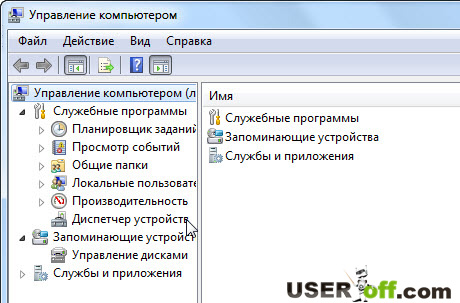
"வீடியோ அடாப்டர்கள்" என்பதில், உங்கள் வீடியோ அட்டையைக் கண்டுபிடித்து, அதில் வலது கிளிக் செய்து, "பண்புகள்" என்பதைத் தேர்ந்தெடுக்கவும்.

திறக்கும் சாளரத்தில், "விவரங்கள்" தாவலுக்குச் சென்று "உபகரண ஐடி" என்பதைத் தேர்ந்தெடுக்கவும். தகவல் கீழே தோன்றும். இந்த சாளரத்தை மூட வேண்டாம், இந்த தரவு இப்போது எங்களுக்கு பயனுள்ளதாக இருக்கும்.

இயக்கி எங்கு திறக்கப்பட்டுள்ளது என்பதைப் பார்க்க, இயக்கி நிறுவல் கோப்பை இயக்கவும். இப்போது இந்த கோப்புறைக்குச் செல்லவும்.

இப்போது Display.Driver கோப்புறைக்குச் செல்லவும்.

INF கோப்புகளில் ஒன்றைத் திறக்கவும். நான் nvaki.inf கோப்பைத் திறக்கிறேன்.

இந்த பட்டியலில் வன்பொருள் ஐடியைச் சேர்க்கவும்.

இப்போது கீழே சென்று பிரிவைக் கண்டறியவும். இங்கே உங்கள் வீடியோ அட்டையின் பெயரைச் செருக வேண்டும்.

இந்தக் கோப்பைச் சேமித்து, இயக்கியை நிறுவ முயற்சி செய்யலாம். இதைச் செய்ய, setup.exe கோப்பை இயக்கவும்.

இணையத்தில் ஒரு வீடியோ ஆங்கிலத்தில் இருந்தாலும், அது விரிவாகவும் காட்சியாகவும் இருக்கிறது, உங்களிடம் கேள்விகள் இருக்காது என்று நினைக்கிறேன்.
இன்றைக்கு என்னிடம் அவ்வளவுதான். நான் கட்டுரையை எழுதத் தொடங்கியபோது, அது இரண்டு முறை வேலை செய்யும் என்று நினைத்து என்னிடம் சொன்னேன், ஆனால் உண்மையில், சில நுணுக்கங்கள் நாம் நினைப்பதை விட ஆழமாக உள்ளன. வெற்றிகரமாக நிறுவப்பட்ட அல்லது புதிய என்விடியா இயக்கிகளை நிறுவுவதன் மூலம் முடிவைப் படிக்க உங்களுக்கு வாய்ப்பு கிடைத்தது என்று நான் உண்மையாக நம்புகிறேன்! உங்களுக்கு என்ன முறைகள் உதவியது என்பதை நீங்கள் கருத்துகளில் எழுதினால் நான் நன்றியுள்ளவனாக இருப்பேன். மற்ற வாசகர்களுக்கு மிகவும் பயனுள்ளதாக இருக்கும்.
விளக்கம்: வீடியோ அட்டைக்கான இயக்கிகள் எந்த வகையிலும் முக்கியமற்றவை, குறிப்பாக நீங்கள் விளையாட்டாளராக இருந்தால்.
முதலாவதாக, என்விடியா இயக்கிகள் வீடியோ, படங்கள் போன்றவற்றின் அடிப்படையில் காட்சிப்படுத்தல் மற்றும் கணினி செயல்திறனை கணிசமாக மேம்படுத்துகின்றன.
குறிப்பாக, விளையாட்டாளர்கள் மட்டுமல்ல, எடுத்துக்காட்டாக, 3D வடிவமைப்பாளர்கள் இந்த மென்பொருளின் புதிய பதிப்புகளை கண்காணிக்க வேண்டும்.
அதாவது, நீங்கள் மிகவும் பழமையான பயனராக இருந்தாலும், இணையத்தில் உலாவுவதையும் வீடியோக்களைப் பார்ப்பதையும் தவிர வேறு எதுவும் செய்யாமல் இருந்தாலும், கணினி மென்பொருளைப் புதுப்பிப்பது மதிப்பு.
இந்த வழியில் உங்கள் சாதனத்தில் படத்தின் தரத்தை மேம்படுத்தலாம்.
என்விடியா இயக்கிகள் என்றால் என்ன?

அது சரியாக என்ன? உங்கள் கணினியில் உள்ள நூற்றுக்கணக்கான பிற நிரல்களைப் போலவே இதுவும் உள்ளது.
நீங்கள் அதன் வேலையைப் பார்க்கவில்லை - அனைத்து செயல்முறைகளும் ஆஃப்லைனில் மேற்கொள்ளப்படுகின்றன.
உண்மை, நீங்கள் ஒரு புதிய வீடியோ அட்டையை வாங்கியதும், உங்கள் கணினியில் உள்ள படம் இலட்சியத்திலிருந்து வெகு தொலைவில் உள்ளது, ஒருவேளை நீங்கள் ஏதாவது ஒன்றை நிறுவ வேண்டும் என்று நீங்கள் நினைக்கத் தொடங்குகிறீர்கள்.
இயக்கிகள் நிலையான மற்றும் ஒருங்கிணைந்த செயல்பாட்டை உறுதி செய்கின்றன.
அவர்கள் உங்கள் OS க்கு என்ன செய்ய வேண்டும், எப்படி செய்ய வேண்டும் என்பதைக் காட்டும் வகையான உதவியாளர்கள். உண்மையில், இதே மென்பொருள் காட்சிப்படுத்தல் செயல்முறைகளைக் கட்டுப்படுத்துகிறது.
பொதுவாக, வீடியோ கார்டுகளுக்கான புதுப்பிப்புகள் பின்வரும் காரணங்களுக்காக பதிவிறக்கம் செய்யத்தக்கவை:
- கிராபிக்ஸ் செயலியின் சக்தி மேம்படுகிறது, குறிப்பாக நீங்கள் அதை ஒப்பீட்டளவில் சமீபத்தில் வாங்கியிருந்தால் (பின்னர் விளைவு மிகவும் கவனிக்கத்தக்கது);
- கணினியின் உள் கூறுகளின் வெப்பத்தை குறைப்பதன் மூலம் ஆற்றல் நுகர்வு அமைப்பின் செயல்பாடு மேம்படுத்தப்படுகிறது. மடிக்கணினியைப் பொறுத்தவரை, இது நெட்வொர்க் இணைப்பு இல்லாமல் அதிகரித்த வேலையைக் குறிக்கிறது. கூடுதலாக, குளிரூட்டிகளின் சத்தம் குறைவாக கவனிக்கப்படுகிறது;
- வீடியோக்களை இயக்குவது, செயலாக்குவது மற்றும் கிராஃபிக் கூறுகளுடன் வேலை செய்வது வேகமாகவும் சிறப்பாகவும் ஆகிறது.
எந்த இயக்க முறைமைக்கும் இயக்கிகள் தேவை, ஆனால், நிச்சயமாக, வெவ்வேறு OS களில் அவற்றின் நிறுவலின் சில அம்சங்கள் இருக்கும். மேலும், துரதிர்ஷ்டவசமாக, பிழைகளின் பட்டியல் வேறுபட்டதாக இருக்கும்.
எப்படி நிறுவுவது?

- தானாகவே - இது முக்கியமாக USB டிரைவ்களில் நடக்கும். பயனுள்ள செயல்பாட்டிற்கு, இது தேவையான மென்பொருளை நிறுவுகிறது மற்றும் உங்கள் சாதனத்தை நீங்கள் பயன்படுத்தலாம்.
- வட்டு வழியாக - தொகுப்பில் பெரும்பாலும் தேவையான அனைத்து நிரல்களையும் கொண்ட வட்டு இருக்கும். உண்மை, இப்போது எல்லா மடிக்கணினிகளிலும் டிஸ்க் டிரைவ் இல்லை. இந்த வழக்கில், கீழே வழங்கப்பட்ட கடைசி முறைக்கு நீங்கள் திரும்ப வேண்டும்.
- இணையத்தைப் பயன்படுத்தி - உங்கள் வீடியோ அட்டையின் அதிகாரப்பூர்வ வலைத்தளத்திற்குச் செல்லவும். உங்கள் கணினியைப் புதுப்பிக்கக்கூடிய ஒரு சிறப்புப் பிரிவு கண்டிப்பாக இருக்க வேண்டும். ஒரே விஷயம் என்னவென்றால், உங்கள் சாதனம் என்ன தொடர் மற்றும் மாதிரியைக் கொண்டுள்ளது என்பதை முன்கூட்டியே கேட்க வேண்டும். "வெளிநாட்டு" மென்பொருளைப் பதிவிறக்குவது பல்வேறு சிக்கல்களுக்கு வழிவகுக்கும்.
பொதுவாக, புதுப்பிக்கப்பட்ட மென்பொருளைப் பதிவிறக்கம் செய்து, உங்கள் சொந்த பதிப்பையும் மாதிரியையும் சரிபார்ப்பதே அதிக நேரம் எடுக்கும்.
எனவே இந்த அனைத்து சூழ்ச்சிகளுக்கும் பிறகு நிறுவல் முன்பை விட எளிதாக தெரிகிறது. செயல்முறை வழக்கமானது.
என்னிடம் என்ன வகையான வீடியோ அட்டை உள்ளது என்பதை நான் எப்படி கண்டுபிடிப்பது?

சாதன நிர்வாகியைப் பயன்படுத்தி இதைச் சரிபார்க்க எளிதான வழி.
அங்கு செல்ல, வலது கிளிக் செய்யவும் "என் கணினி", "பண்புகள்" .
திறக்கும் தாவலில் நீங்கள் அதே அனுப்புநரைக் காண்பீர்கள். அந்த மெனுவில் ஒரு பகுதி இருக்கும் "வீடியோ அடாப்டர்கள்", உங்கள் வீடியோ அட்டையின் பெயர் மற்றும் மாதிரி காட்டப்படும்.
இதன் அடிப்படையில், புதுப்பிக்கப்பட்ட மென்பொருளை நீங்கள் பாதுகாப்பாக பதிவிறக்கம் செய்யலாம். முக்கிய விஷயம் மோசடி தளங்களைத் தவிர்ப்பது; உத்தியோகபூர்வ ஆதாரங்களில் இருந்து அனைத்தையும் பதிவிறக்குவது நல்லது.
என்விடியாவைப் பொறுத்தவரை, நிறுவனத்தின் வலைத்தளத்திற்குச் செல்லவும்.
"டிரைவர்கள்" என்ற சிறப்புப் பிரிவு இருக்கும்.

தேவையான மாதிரியை நீங்கள் கைமுறையாகத் தேர்ந்தெடுக்கலாம் அல்லது தானாகத் தேடலாம். நீங்கள் புதுப்பிப்புகளை மட்டும் பதிவிறக்கம் செய்யலாம்.
ஆப்பிள் தயாரிப்புகளில், இந்த முறை வேலை செய்யாது.
மூலம், தொழில்நுட்ப முன்னேற்றத்தைத் தொடர, நீங்கள் என்விடியா பக்கத்தில் விழிப்பூட்டல்களுக்கு குழுசேரலாம்.
உங்கள் வீடியோ அட்டைக்காக மென்பொருளின் புதிய பதிப்பு வெளியிடப்படும்போது அவை உங்களுக்கு மின்னஞ்சல் மூலம் அனுப்பப்படும்.
நிறுவலைத் தொடர்வதற்கு முன், பின்வருவனவற்றை உறுதிப்படுத்தவும்:
- "பதிவிறக்க முடுக்கி" போன்ற பயன்பாடுகளை முடக்கியுள்ளீர்கள்;
- உங்கள் வைரஸ் தடுப்பு செயலிழந்துவிட்டீர்கள் (அது பின்னணியில் மட்டும் செல்லாமல் பார்த்துக்கொள்ளவும்)
- கட்டுப்பாட்டுப் பலகத்தின் மூலம் முந்தைய இயக்கிகளை நிறுவல் நீக்கிவிட்டீர்கள்.
இந்த சில படிகள் நிறுவலின் போதும் அதற்குப் பின்னரும் உங்கள் நரம்புகளைச் சேமிக்க உதவும்.
எடுத்துக்காட்டாக, முடக்கப்படாத வைரஸ் தடுப்பு சில நேரங்களில் நிறுவல் பிழையின் குற்றவாளி. எனவே தடுப்பு முறைகளை புறக்கணிக்காமல் இருப்பது நல்லது.
பயனுள்ள தகவல்:
இயக்கிகளை முழுவதுமாக அகற்ற, நிரலைப் பயன்படுத்த பரிந்துரைக்கிறோம். நிரல் சாதனத்திலிருந்து இயக்கிகளை அகற்றுவது மட்டுமல்லாமல், பதிவு விசைகளையும், கணினி கோப்பு நீக்கப்பட்ட பிறகும் இருக்கும் எஞ்சிய கோப்புகளையும் அழிக்கிறது.
என்விடியா ஃபோர்ஸ்வேர் டிஸ்ப்ளே டிரைவர்

இருப்பினும், நிறுவியுடன் வேலை செய்வதை இன்னும் விரிவாகப் பார்ப்போம்.
பதிவிறக்கம் செய்யப்பட்ட exe நிறுவியை இயக்கிய பிறகு இது தோன்றும். ஒரு வரிசையில் பல முறை கிளிக் செய்ய வேண்டாம்; ஒரு புதிய சாளரம் உடனடியாக தோன்றவில்லை என்றால், சிறிது காத்திருக்கவும்.
பின்னர், தொகுக்கப்படாத நிறுவலை நீங்கள் எங்கு சேமிக்க விரும்புகிறீர்கள் என்பதை நிரல் குறிப்பிடும்.
பொதுவாக இது ஒரு தற்காலிக விருப்பமாகும்; நிறுவிய பின் உங்களுக்கு இது தேவையில்லை.
கூடுதலாக, நிரல் உங்களுக்கு ஒரு சாத்தியமான இடத்தை வழங்க முடியும். அதை நினைவில் வைத்துக் கொள்வது நல்லது, எனவே நீங்கள் அதை பின்னர் தேட வேண்டியதில்லை.
மேலும், கோப்புறையில் கிட்டத்தட்ட ஒரு ஜிகாபைட் தரவு இருக்கும். மேலும், உண்மையில், யாருக்கும் இந்தத் தரவு பின்னர் தேவையில்லை. என்விடியா புதுப்பிப்பை நிறுவிய பின் அவற்றை நீக்க தயங்க வேண்டாம்.
ஒரு விதியாக, நிறுவல் காப்பகத்தைத் திறக்க ஐந்து நிமிடங்களுக்கு மேல் ஆகாது.
இது தானாகவே ForceWare நிறுவல் வழிகாட்டியை துவக்கும்.
எதிர்காலத்தில் கடுமையான சிக்கல்களைத் தவிர்க்க, அமைப்பின் இணக்கத்தன்மையை அவர் சரிபார்ப்பார். செயல்முறையும் நீண்ட காலம் நீடிக்காது. முடிந்ததும், உரிம ஒப்பந்தத்தை ஏற்கவும்.
மூலம், நீங்கள் அதிகாரப்பூர்வ வலைத்தளத்திலிருந்து இயக்கிகளைப் பதிவிறக்கவில்லை என்றால், இந்த புதுப்பிப்புகள் முற்றிலும் இலவசம் என்பதை நினைவில் கொள்க.
நிறுவலுக்கு பணம் கேட்டால், மோசடி செய்பவர்கள் மீது விழ வேண்டாம்.
என்ன தவறு நடக்கலாம்

நிச்சயமாக, சிக்கல்கள் மற்றும் பிழைகள் இல்லாமல் ஒரு வேலை செயல்முறை முடிவடையாது.
உள்ளிட்ட புதிய மென்பொருள் உருவாக்கம்.
பெரும்பாலும், இயக்கிகளின் புதிய பதிப்பை வெளியிட்ட பிறகு, நீங்கள் பல்வேறு புகார்களை சமாளிக்க வேண்டும். பயனர்கள் அடிக்கடி சந்திக்கும் விஷயங்களைப் பார்ப்போம்.
காலாவதியான இயக்கிகளில் மிகவும் பொதுவான சிக்கல்கள்:
- நிறுவப்பட்ட விளையாட்டு திறக்கப்படவில்லை;
- "மரணத்தின் நீல திரை" மூலம் கணினி அணைக்கப்படுகிறது;
- நிகழ்ச்சிகள் மற்றும் விளையாட்டுகள் தொடர்ந்து செயலிழக்கச் செய்கின்றன;
- நான் HDMI அல்லது மற்றொரு இணைப்பான் வழியாக டிவியை இணைக்க முடியாது;
- மடிக்கணினி அணைக்கப்படவில்லை, மேலும் தூக்க பயன்முறையில் செல்லவும் இயலாது.
அடிப்படை என்விடியா இயக்கிகள் பிழைகள்

“NVIDIA Windows Kernel Mode Driver பதிலளிப்பதை நிறுத்திவிட்டது” என்ற பிழை ஒவ்வொரு விளையாட்டாளரிடமும் ஒருமுறையாவது காணப்பட்டது.
இது பொதுவாக அதிக சுமை காரணமாகும். இதுவே கம்ப்யூட்டர் வேலை செய்யாமல் போகும்.
விளையாட்டின் போது அல்லது ஆரம்பத்தில் ஒரு சிக்கல் ஏற்படுகிறது.
இருப்பினும், நீங்கள் திரைப்படத்தைப் பார்க்கும் போது விசித்திரமான நிகழ்வுகளும் உள்ளன, அடிப்படையில் எதையும் தொடாதீர்கள். பின்னர் இயக்கி பதிப்பில் பிழையுடன் திரைப்பட நிகழ்ச்சி முடிந்தது.
இந்த சிக்கலை தீர்க்க பல விருப்பங்கள் உள்ளன.
அவற்றில் ஒன்று மென்பொருள் புதுப்பிப்பு. அதாவது, முந்தைய அனைத்து இயக்கிகளையும் அகற்றி, உங்களுக்குத் தேவையானதை மீண்டும் நிறுவவும். நீங்கள் பாதுகாப்பாக விளையாடலாம் மற்றும் முந்தைய பதிப்பை நிறுவலாம், இது உங்களுக்கு நன்றாக வேலை செய்தது.
நீங்கள் DirectX ஐப் புதுப்பிக்கவும் முயற்சி செய்யலாம். விளையாட்டாளர்களுக்கு இது ஏற்கனவே இன்றியமையாதது; அது இல்லாமல் விளையாட்டு நிச்சயமாக இயங்காது.
இப்போது பிழை ஏற்படும் போது பாருங்கள். விளையாட்டு ஆரம்பத்தில் ஏற்றப்பட்டால், பெரும்பாலும் நீங்கள் DirectX ஐ புதுப்பிக்க வேண்டும்.
அதிகாரப்பூர்வ ஆதாரமான மைக்ரோசாப்ட் நிறுவனத்திடமிருந்து மட்டுமே டைரக்ட்எக்ஸைப் பதிவிறக்குவது நல்லது.
இந்த வழியில் உங்கள் கணினிக்கு தீங்கு விளைவிக்கும் அபாயத்தை குறைக்கலாம். கூடுதலாக, இந்த மென்பொருள் பொதுவாக நிறுவப்பட்ட கேம்ஸ் கோப்புறையில் அமைந்துள்ளது. இது "ரெடிஸ்ட்" என்று அழைக்கப்படுகிறது.
என்விடியா விண்டோஸ் கர்னல் பயன்முறை இயக்கி

என்விடியா வீடியோ இயக்கி பிழை "விண்டோஸ் கர்னல் பயன்முறை இயக்கி" ஏற்கனவே பல மடங்கு தீவிரமானது.
இது நிரலில் ஏதேனும் செயலிழப்புகளைப் பற்றி மட்டுமல்ல, அதிக வெப்பம் மற்றும் வீடியோ அட்டை தோல்வி பற்றி பேசுகிறது.
வீடியோ அட்டைப் பலகையை ஆய்வு செய்வதன் மூலம் மட்டுமே கடைசி விருப்பத்தை நீங்கள் நிராகரிக்க முடியும். அதை கவனமாக அகற்றி, தொடர்புகளை ஊதி, துடைத்து, அதை மீண்டும் இடத்தில் வைக்கவும்.
உங்கள் வீடியோ அட்டையின் வெப்பநிலையைச் சரிபார்க்க ஒரு நிரலைப் பதிவிறக்கி நிறுவவும்.
உங்கள் எண் 80 டிகிரி செல்சியஸ் குறைவாக இருந்தால், நீங்கள் அமைதியாகிவிடலாம். எல்லாம் ஓகே. வெப்பநிலை அதிகமாக இருந்தால், வெப்ப பேஸ்ட்டை சரிபார்க்கவும். ஒருவேளை அதை மாற்ற வேண்டிய நேரம் வந்திருக்கலாம்.
பெரும்பாலும், உடல் சேதம் அத்தகைய பிழைக்கான காரணம்.
மீட்டெடுக்கப்பட்டதா?
தொடங்குவதற்கு, அதிகாரப்பூர்வ வலைத்தளத்திலிருந்து அதை மீண்டும் நிறுவலாம். நீங்கள் பிளேயரை சிறிது நேரம் அணைக்கலாம்.

இங்கே பிழைக் குறியீடு 43 சாதன இயக்கியில் சிக்கலைக் குறிக்கிறது.
கொள்கையளவில், இது அடிக்கடி நிகழ்கிறது. இயக்கிகள் கணிசமான வேகத்தில் புதுப்பிக்கப்படுகின்றன, எனவே அமைப்புகள் சில நேரங்களில் தொலைந்துவிடும், மேலும் வன்பொருள் எப்போதும் வேலை செய்யாது.
சாதன நிர்வாகிக்கு அருகிலுள்ள இந்த "ஆச்சரியக்குறியை" என்ன செய்வது என்று உங்களுக்குத் தெரியாவிட்டால், பின்வரும் நடவடிக்கைகளை நீங்கள் முயற்சி செய்யலாம்:
- அதிகாரப்பூர்வ வலைத்தளத்திலிருந்து தேவையான நிரல்களையும் இயக்கிகளையும் பதிவிறக்கவும். என்விடியா வீடியோ அட்டைகளின் விஷயத்தில், இது WHQL ஆகும். மற்ற சாதனங்களுக்கும், அதையே செய்யுங்கள்.
- சாதன நிர்வாகியில் பழைய இயக்கியை நிறுவல் நீக்கவும்.
- கண்ட்ரோல் பேனலில் ஏற்கனவே நிறுவப்பட்ட மென்பொருளை (என்விடியா கண்ட்ரோல் பேனல் அல்லது ஏஎம்டி கேடலிஸ்ட் சாப்ட்வேர்) முழுவதுமாக நிறுவல் நீக்கி, பின்னர் நிரல்கள் மற்றும் அம்சங்களைத் தேர்ந்தெடுக்கவும்.
- உங்கள் பதிவேட்டை சுத்தம் செய்யவும். ஏதேனும் ஒரு திட்டத்தின் மூலம் இதைச் செய்வது நல்லது.
- உங்கள் கணினியை மறுதொடக்கம் செய்யுங்கள்.
- இயக்கி மற்றும் மென்பொருளை நிறுவவும்.
இந்த சில படிகள் பிழையை தீர்க்க வேண்டும்.
என்விடியா நிறுவி செயலிழக்கிறது

சில நேரங்களில் நிறுவலில் சிக்கல் உள்ளது. இது பொதுவாக மிகவும் எளிமையாக தீர்க்கப்படுகிறது - அனைத்து இயக்கிகளையும் அகற்றுவதன் மூலம் மற்றும் வீடியோ அட்டையுடன் தொடர்புடையது.
மென்பொருளைப் பதிவிறக்கிய பிறகு, உங்கள் கணினியை மறுதொடக்கம் செய்யுங்கள். மேலும், ஒரு வேளை, உங்கள் இணைய இணைப்பை முடக்கவும்.
உங்கள் கணினி இயக்கப்பட்டவுடன், நிறுவலைத் தொடங்கவும். பெரும்பாலான சந்தர்ப்பங்களில், பிழை மறைந்துவிடும் மற்றும் உங்கள் மென்பொருளை எளிதாக புதுப்பிக்கலாம்.
நிச்சயமாக, விஷயங்கள் எப்போதும் சீராக நடக்காது. நிறுவிய பின், உங்கள் திரை கருப்பு நிறமாகி, எதுவும் காட்டப்படாதபோது இது நிகழலாம். உடனே பீதி அடைய வேண்டாம், பத்து நிமிடங்கள் காத்திருங்கள்.
எல்லாம் இன்னும் கருப்பாக இருந்தால், விண்டோஸ் விசை + ஆர் அழுத்தவும்.
எதிர்பாராதவிதமாக, உங்களால் எதையும் பார்க்க முடியாது, ஆனால் இந்த வழியில் கூட ஆங்கில விசைப்பலகையில் shutdown /r என தட்டச்சு செய்ய வேண்டும். அடுத்து, Enter என்பதைக் கிளிக் செய்யவும்.
அதிக நேரம் காத்திருக்க வேண்டாம், பத்து வினாடிகள், மீண்டும் Enter ஐ அழுத்தவும்.
கோட்பாட்டில், கணினி இப்போது தன்னை மறுதொடக்கம் செய்து பின்னர் வேலை செய்யத் தொடங்க வேண்டும்.
இருப்பினும், உங்கள் சாதனம் இதைச் செய்யவில்லை என்றால், அதற்கு உதவவும் - கணினி அணைக்கப்படும் வரை ஆன்/ஆஃப் பொத்தானை அழுத்திப் பிடிக்கவும்.
என்விடியா கிராபிக்ஸ் இயக்கி வீடியோ அட்டைக்கு இன்றியமையாத உதவியாளர் என்பது பல பயனர்களுக்குத் தெரியும். இருப்பினும், இந்த மென்பொருள் தீர்வின் செயல்பாடு மற்றும் நிறுவல் செயல்முறையுடன் தொடர்புடைய பல கேள்விகள் உள்ளன, நாங்கள் இப்போது பதிலளிக்க முயற்சிப்போம்.
கிராபிக்ஸ் டிரைவர் என்றால் என்ன
அருமையான பொம்மை கிடைத்ததா? கூல் கிராபிக்ஸ், அற்புதமான சதி, எல்லாம் எனக்கு பொருத்தமாக இருக்கிறது. கூடிய விரைவில் அதை நிறுவ விரும்புகிறேன். வளரும் நிகழ்வுகளின் முழு வளிமண்டலத்தையும் ஆற்றலையும் உணர, விளையாட்டின் உலகில் சேர ஒரு பெரிய ஆசை. ஆனால் இங்கே பிரச்சனை. கேமை நிறுவுவதில் அல்லது பதிவிறக்குவதில் உங்களுக்குச் சிக்கல்கள் உள்ளன. உங்கள் இயக்கி பதிப்பு மிகவும் காலாவதியானதாக இருக்கலாம். நீங்கள் அதை புதுப்பிக்க வேண்டும் அல்லது மீண்டும் நிறுவ வேண்டும். என்விடியா-டிரைவர்கள் - என்விடியா கிராபிக்ஸ் டிரைவர். இது முக்கிய வேலையைச் செய்யும் ஒரு பொருளின் பைனரி அமைப்பைக் கொண்டுள்ளது - பலகையுடன் தொடர்பு. இயக்கி இரண்டு கூறுகளை உள்ளடக்கியது: X11 இயக்கி மற்றும் கர்னல் தொகுதி. அவை, ஒரு தொகுப்பில் சேர்க்கப்பட்டுள்ளன. இந்த அம்சத்தின் காரணமாக, இயக்கியை நிறுவத் தொடங்குவதற்கு முன், நீங்கள் சில விருப்பங்களைத் தேர்ந்தெடுக்க வேண்டும். இந்த மாதிரியின் இயக்கிகள் அதன் பதிப்பு எவ்வளவு பழையது என்பதைப் பொருட்படுத்தாமல், எந்தவொரு போர்டுடனும் எளிதாக தொடர்பு கொள்ளலாம்.
என்விடியா வீடியோ அட்டைக்கான இயக்கியை நிறுவ முடியாது
நீங்கள் இன்னும் என்விடியா கிராபிக்ஸ் இயக்கி நிறுவ முடியவில்லை என்றால், கவலைப்பட வேண்டாம். இதை சரிசெய்ய பல விருப்பங்கள் உள்ளன. முதலில், நீங்கள் ஏற்கனவே நிறுவப்பட்ட இயக்கியின் அனைத்து கூறுகளையும் நீக்கியுள்ளீர்கள் என்பதை உறுதிப்படுத்தவும். இல்லையெனில், இதை எப்படி செய்வது என்பது குறித்த பல படிகள் இங்கே:

இப்போது நீங்கள் சமீபத்திய பதிப்பை நிறுவ வேண்டும். அதை எப்படி செய்வது?
- முதலில், நீங்கள் புதிய பதிப்பைப் பதிவிறக்க வேண்டும் (பட்டியலிலிருந்து உங்கள் மடிக்கணினி மாதிரி, வீடியோ அட்டை வகை மற்றும் இயக்க முறைமை வகையைத் தேர்ந்தெடுக்கவும்).
- பதிவிறக்கம் செய்யப்பட்ட இயக்கியைத் திறக்கவும்.
- மிகவும் சரியான நிறுவலுக்கு, கணினியைத் தடுக்கும் அனைத்து வைரஸ் தடுப்பு நிரல்களையும் சாளரங்களையும் முடக்குவது நல்லது.
- புதிய இயக்கியை நிறுவவும் - "நிறுவு" என்பதைக் கிளிக் செய்யவும்.
நிறுவலில் உங்களுக்கு மீண்டும் சிக்கல்கள் இருந்தால், கிராபிக்ஸ் இயக்கியை நிறுவ மற்றொரு விருப்பத்தை நாங்கள் வழங்குகிறோம்:
- "தொடங்கு" என்பதைத் திறந்து, "கண்ட்ரோல் பேனல்" மற்றும் "சாதன மேலாளர்" பொத்தானைத் தேர்ந்தெடுக்கவும்.
- நிறுவப்பட்ட இயக்கிகள் சாளரம் கீழ்தோன்றும் பட்டியல்களுடன் தோன்றும். "வீடியோ அடாப்டர்கள்" என்பதைத் தேர்ந்தெடுக்கவும்.
- வலது கிளிக் செய்து "என்விடியா கிராபிக்ஸ் டிரைவரை நிறுவல் நீக்கு" என்பதைத் தேர்ந்தெடுக்கவும்.
- சாளரத்தின் மேலே, "புதுப்பிப்பு உள்ளமைவு" என்பதைத் தேர்ந்தெடுத்து பொத்தானைக் கிளிக் செய்யவும்.
- மீண்டும் "வீடியோ அடாப்டர்கள்" என்பதைத் தேர்ந்தெடுக்கவும். "புதுப்பி" வலது கிளிக் செய்யவும்.
- இந்த படிகளுக்குப் பிறகு, மேலே விவரிக்கப்பட்டபடி இயக்கிகளை நிறுவவும்.

என்ன செய்வது: என்விடியா கிராபிக்ஸ் டிரைவர் - நிறுவல் தோல்வியடைந்தது
எல்லாம் சரியாக இருப்பதாகத் தோன்றியது, ஆனால் நாங்கள் நினைத்தபடி திடீரென்று ஏதோ தவறு ஏற்பட்டது. உங்கள் கணினியில் இயக்கியை நிறுவும் போது, தோல்வி ஏற்பட்டதாக ஒரு சாளரம் உங்களுக்குத் தெரிவிக்கிறது. எல்லாவற்றிற்கும் மேலாக, என்விடியா கிராபிக்ஸ் இயக்கி தோல்வி போன்ற கடினமான பணி, பலருக்கு ஏற்படுகிறது, இது ஒரு தீர்வைக் கொண்டுள்ளது:
- நீங்கள் மோசமான இயக்கி பதிப்பைத் தேர்ந்தெடுத்திருக்கலாம், இன்னொன்றைப் பதிவிறக்கி அதை நிறுவ முயற்சிக்கவும். இது உதவியாக இருந்தால், வாழ்த்துக்கள் - எல்லாம் நன்றாக நடந்தது. இல்லையென்றால், அடுத்த படிக்குச் செல்லவும்.
- உங்கள் வீடியோ அட்டை மென்பொருளை முழுமையாக நிறுவல் நீக்கவும்.
- உங்கள் கணினியை மறுதொடக்கம் செய்யுங்கள்.
- நீங்கள் தற்காலிக தரவு முழு அமைப்பையும் அழிக்க வேண்டும், அத்துடன் C:\ இயக்ககத்தில் உள்ள "TEMP" கணினி கோப்புறையையும் அழிக்க வேண்டும்.
- நீங்கள் மீண்டும் உங்கள் கணினியை மறுதொடக்கம் செய்ய வேண்டும்.
- உங்கள் கணினியின் இயக்க முறைமையுடன் இணக்கமான புதிய இயக்கிகளைக் கண்டறியவும்.
- உங்களுக்கு விருப்பமான கோப்பைப் பதிவிறக்கி, நிர்வாகியாக நிறுவலைத் தொடங்கவும்.
- முதன்முறையாக இயக்கியை நிறுவும் போது, "சுத்தமான நிறுவலைச் செய்" என்பதற்கு அடுத்துள்ள பெட்டியைத் தேர்வுசெய்யவும்.
- இந்த நிறுவல் முடிவடையும் வரை காத்திருந்து உங்கள் கணினியை மீண்டும் துவக்கவும்.
- என்விடியா கிராபிக்ஸ் இயக்கி உங்கள் கணினியில் வெற்றிகரமாக நிறுவப்பட்டது.

என்விடியா டிரைவர் புதுப்பிப்பு
இந்த வீடியோ அட்டைக்கான இயக்கி பதிப்புகளை அதிகாரப்பூர்வ இணையதளத்தில் பதிவிறக்கம் செய்து புதுப்பிக்கலாம். சில நிறுவல் சிக்கல்கள் இருப்பதால், மூலக் கோப்பைப் பெறுவதற்கான சிறந்த ஆதாரம் இதுவாகும். பெரும்பாலும், என்விடியா புதுப்பிப்புகள் பற்றிய தகவல்கள் கேட்காமல் தானாகவே தோன்றும். உயர்தர மற்றும் சமீபத்திய பதிப்பை நிறுவும்படி கேட்கும் ஒரு சாளரம் தோன்றுகிறது, அதை நீங்கள் ஏற்கலாம் அல்லது மறுக்கலாம். அத்தகைய சாளரம் தோன்றவில்லை என்றால், ஒரு எளிய தீர்வு உள்ளது. இந்த வீடியோ இயக்கியைத் திறக்கவும். "புதுப்பிப்பு" பொத்தானைக் கண்டு அதைக் கிளிக் செய்க. இன்டர்நெட் இருந்தால் எல்லாம் நல்லபடியாக நடக்கும்.
3D தொழில்நுட்பம் என்விடியா கிராபிக்ஸ் அட்டை இயக்கி

உங்கள் மானிட்டர் திரைப்படப் படத்தை மீண்டும் உருவாக்கி காட்டுவது மட்டுமல்லாமல், அதை உயிர்ப்பிக்கவும் விரும்பினால், 3D என்விடியா இதற்கு உங்களுக்கு உதவும். உங்கள் மானிட்டர் அல்லது லேப்டாப் திரை அத்தகைய செயல்பாடுகளை ஆதரிக்கிறது, மேலும் உங்களிடம் ஒரு சிறப்பு பண்பு உள்ளது - 3D கண்ணாடிகள்.
இதை எப்படி அடைய முடியும்? அது எப்படி:
- நீங்கள் திரைப்படத்தைப் பார்க்கும் பிளேயரை இயக்கவும், மேலே உள்ள "கோப்பு" பொத்தானைத் தேர்ந்தெடுக்கவும்.
- உங்களிடம் என்ன கண்ணாடிகள் உள்ளன என்பதைப் பொறுத்து, கீழ்தோன்றும் சாளரத்தில் உங்களுக்குத் தேவையான சூழ்நிலையைத் தேர்ந்தெடுக்கவும்.
- பட வடிவமைப்பை முன்னிருப்பாக விட்டுவிடுவது நல்லது. உங்கள் பார்வையை மகிழுங்கள்.
முடிவுரை
உங்கள் வீடியோ அட்டை மற்றும் கிராபிக்ஸ் இயக்கி உங்கள் படத்தின் தரம், உங்கள் திரைப்படத்தின் பின்னணி மற்றும் உங்கள் விளையாட்டின் மென்மையான கிராபிக்ஸ் ஆகியவற்றிற்கு பொறுப்பாகும். அதில் நிறுவப்பட்ட இயக்கி உங்கள் வீடியோ அட்டையின் செயல்பாட்டிற்கு பொறுப்பாகும். எப்பொழுதும் உயர்தர தயாரிப்புகளை பதிவிறக்கம் செய்யுங்கள், உங்கள் கணினியை அனைத்து வகையான குப்பைகளால் ஒழுங்கீனம் செய்யாதீர்கள். உங்கள் கணினியை கவனித்துக் கொள்ளுங்கள், அது உங்களுக்கு நீண்ட காலத்திற்கு சேவை செய்யும்.
சிறப்பு என்விடியா அனுபவ பயன்பாட்டைப் பயன்படுத்தி என்விடியா இயக்கிகளை நிறுவ (புதுப்பிக்க) முயற்சிக்கும் போது, பயனர் இந்தப் புதுப்பிப்பில் ஒரு பிழையை சந்திக்க நேரிடும், அதனுடன் இலக்கு இயக்கிகளின் தோல்வியுற்ற நிறுவல் பற்றிய செய்தியும் உள்ளது. பெரும்பாலான சந்தர்ப்பங்களில், "NVIDIA மென்பொருளை நிறுவ முடியவில்லை" பிழையானது ஒரு வைரஸ் தடுப்பு நிரல் இயக்கி நிறுவலைத் தடுக்கிறது, மேலும் கீழே பட்டியலிடப்படும் பல காரணங்களால் ஏற்படுகிறது. இந்த பொருளில் நான் இந்த சிக்கலின் பிரத்தியேகங்களை பகுப்பாய்வு செய்வேன், மேலும் அதைத் தீர்ப்பதற்கான விருப்பங்களையும் முன்வைப்பேன்.
என்விடியா பிரச்சனைக்கான காரணங்கள்
Windows OS ஐ உருவாக்கிய மைக்ரோசாப்ட் உடன் என்விடியா மிகவும் சிக்கலான உறவைக் கொண்டுள்ளது, இது எப்போதும் விண்டோஸ் சூழலில் என்விடியா தயாரிப்புகளின் நிலைத்தன்மையில் நேர்மறையான விளைவைக் கொண்டிருக்கவில்லை.
குறிப்பாக, என்விடியா அனுபவ பயன்பாட்டைப் பயன்படுத்தி என்விடியா இயக்கிகளைப் புதுப்பிப்பதில் சிக்கல் பரவலாக உள்ளது, இது விண்டோஸ் ஓஎஸ்ஸின் கிட்டத்தட்ட அனைத்து நவீன பதிப்புகளிலும் நிகழ்கிறது (குறிப்பாக, பிழை 28 வடிவத்தில்).
அதே நேரத்தில், என்விடியா அனுபவத்திலிருந்து என்விடியா இயக்கிகளின் புதுப்பிப்பு "என்விடியா மென்பொருளை நிறுவ முடியவில்லை" என்ற பிழையுடன் நிலையற்றதாக இருப்பதற்கு பல காரணங்கள் உள்ளன. இந்த காரணங்கள்:

"என்விடியா மென்பொருளை நிறுவ முடியவில்லை" என்பதை எவ்வாறு சரிசெய்வது
"என்விடியா மென்பொருளை நிறுவ முடியவில்லை" என்று தோன்றிய செயலிழப்பைத் தீர்க்க, பல அடிப்படை முறைகள் உள்ளன; அவை அனைத்தையும் கீழே விவாதிப்போம்.
முறை எண் 1. வைரஸ் தடுப்பு மற்றும் ஃபயர்வால் செயலிழக்கச் செய்கிறது
பெரும்பாலான சந்தர்ப்பங்களில், என்விடியா அனுபவ நிரலின் சரியான செயல்பாட்டைத் தடுக்கும் வைரஸ் தடுப்பு மூலம் பிழை ஏற்படுகிறது.
- செயலிழப்பை சரிசெய்ய, நிரல்களை நிறுவல் நீக்கு என்பதற்குச் செல்லவும்.
- தொடக்க பொத்தானைக் கிளிக் செய்து, தேடல் பட்டியில் appwiz.cpl என தட்டச்சு செய்து Enter ஐ அழுத்தவும்.
- உங்கள் வைரஸ் தடுப்பு மருந்தை அங்கே கண்டுபிடித்து அதை அகற்றவும்.
- கணினி ஃபயர்வாலை முடக்கி, உங்கள் கணினியை மறுதொடக்கம் செய்து, தேவையான புதுப்பிப்பைச் செய்ய மீண்டும் முயற்சிக்கவும்.
முறை எண் 2. அனைத்து என்விடியா மென்பொருளையும் அகற்றி பின்னர் அதை நிறுவுதல்
இந்த முறை உதவவில்லை என்றால், அனைத்து என்விடியா மென்பொருளையும் நீக்கிவிட்டு, இயக்கிகளை மீண்டும் நிறுவ முயற்சிக்கவும். இந்த படிநிலையை செயல்படுத்த, "Revo Uninstaller", "Driver Fusion", "Display Driver Uninstaller", "Driver Sweeper" அல்லது உங்கள் கணினியில் இருந்து Nvidia மென்பொருளை முழுவதுமாக அகற்ற அனுமதிக்கும் பிற ஒப்புமைகள் போன்ற சிறப்பு மென்பொருள்கள் எங்களுக்குத் தேவை.
பின்வருவனவற்றைச் செய்யுங்கள்:


- Revo Uninstaller நிரலைப் பயன்படுத்தி, Nvidia தொடர்பான அனைத்து கோப்புகள் மற்றும் பதிவேட்டில் உள்ளீடுகளை அகற்ற அதைப் பயன்படுத்தவும்;
- என்விடியா இணையதளத்திற்குச் சென்று (), உங்கள் வீடியோ அட்டைக்கான இயக்கியைப் பதிவிறக்கவும். அதைத் தொடங்கவும், தொடங்கும் போது, கீழே உள்ள "சுத்தமான நிறுவல்" விருப்பத்திற்கு அடுத்த பெட்டியை சரிபார்த்து, நிலையான நிறுவலைச் செய்யவும்.
https://youtu.be/knUuzM-Eoik
முறை எண் 3. புதுப்பிப்புகளுக்கான சிறப்பு மென்பொருள்
நீங்கள் என்விடியா மென்பொருளை நிறுவ முடியாதபோது சிக்கலுக்கு மற்றொரு வசதியான தீர்வு, உங்கள் பிசி, “டிரைவர் பேக் தீர்வு” நிலை, “டிரைவர் ஈஸி” மற்றும் பிற ஒப்புமைகளைப் புதுப்பிக்க சிறப்பு மென்பொருளைப் பயன்படுத்துவது. இந்த நிரல்கள் உங்கள் கணினியில் எந்த இயக்கிகளைப் புதுப்பிக்க வேண்டும் என்பதைத் தீர்மானிக்கும், பின்னர் குறிப்பிட்ட புதுப்பிப்பை மேற்கொள்ளும்.

இயக்கிகளைப் புதுப்பிக்க DriverPack தீர்வைப் பயன்படுத்தவும்
முறை எண் 4. சாதன நிர்வாகியைப் பயன்படுத்தி இயக்கிகளைப் புதுப்பிக்கவும்
சாதன நிர்வாகியைத் தொடங்கவும் (தொடக்க பொத்தானைக் கிளிக் செய்து, தேடல் பட்டியில் devmgmt.msc என தட்டச்சு செய்து என்டர் அழுத்தவும்). அங்கு "வீடியோ அடாப்டர்கள்" தாவலைக் கண்டுபிடித்து அதை விரிவாக்கவும். உங்கள் கிராபிக்ஸ் கார்டின் மேல் வட்டமிட்டு, வலது கிளிக் செய்து, புதுப்பி இயக்கி என்பதைத் தேர்ந்தெடுக்கவும்.

இந்த கணினியில் இயக்கிகளைத் தேடுவதற்கான விருப்பத்தைத் தேர்ந்தெடுத்து, என்விடியா இயக்கிகள் பொதுவாக அமைந்துள்ள கோப்புறைக்கான பாதையைக் குறிப்பிடவும். பெரும்பாலும் இது
C:\NVIDIA\DisplayDriver\XXXXX\WINDOWS பதிப்பு\International\Display.Driver
- XXX என்பது இயக்கி பதிப்பாகும்;
- விண்டோஸ் பதிப்பு - உங்கள் கணினியில் நிறுவப்பட்ட இந்த OS இன் பதிப்பு;
செயல்முறை முடிவடையும் வரை காத்திருந்து உங்கள் கணினியை மறுதொடக்கம் செய்யுங்கள்.
முறை எண் 5. வீடியோ அட்டையை இயக்குகிறது
சில காரணங்களால் நீங்கள் தற்செயலாக அல்லது வேண்டுமென்றே உங்கள் வீடியோ அட்டையை முடக்கினால், அதற்கான இயக்கிகளை உங்களால் நிறுவ முடியாது. மேலே விவரிக்கப்பட்டுள்ளபடி சாதன நிர்வாகிக்குச் சென்று, பட்டியலில் உங்கள் வீடியோ அட்டையின் மேல் வட்டமிட்டு, வலது கிளிக் செய்து, "சாதனத்தை இயக்கு" என்பதைத் தேர்ந்தெடுக்கவும்.

முடிவுரை
பெரும்பாலான சந்தர்ப்பங்களில், தேவையான இயக்கிகளின் சரியான நிறுவலைத் தடுக்கும் வைரஸ் தடுப்பு காரணமாக “என்விடியா மென்பொருளை நிறுவ முடியவில்லை” செயலிழப்பு தோன்றுகிறது. சிக்கலைத் தீர்க்க, வைரஸ் தடுப்பு மருந்தை அகற்றுவது மட்டுமல்லாமல், என்விடியா மென்பொருளை முற்றிலுமாக அகற்றவும் பரிந்துரைக்கப்படுகிறது, பின்னர் "சுத்தமான நிறுவல்" விருப்பத்தைப் பயன்படுத்தி அதை மீண்டும் நிறுவவும். மேலே பட்டியலிடப்பட்டுள்ள உதவிக்குறிப்புகளைப் பயன்படுத்தி, என்விடியா அனுபவ பயன்பாட்டின் செயல்பாட்டை இயல்பாக்கவும், உங்கள் கணினியில் நிலையான என்விடியா செயல்பாட்டை மீண்டும் அனுபவிக்கவும் அனுமதிக்கும்.
செயலில் உள்ள கணினிமயமாக்கல் செயல்முறை இரண்டு தசாப்தங்களுக்கு முன்னர் தொடங்கியது என்ற போதிலும், பயனருக்கும் கணினிக்கும் இடையிலான தொடர்புகளின் போது எழும் சிரமங்களை முற்றிலுமாக அகற்றுவதில் இருந்து இது இன்னும் வெகு தொலைவில் உள்ளது. எனவே, இப்போது அழுத்தும் சிக்கல்களில் ஒன்று இந்த அல்லது அந்த கணினி உபகரணங்களுக்கான கட்டுப்பாட்டு நிரல்களை நிறுவும் செயல்முறையாகும்.
வீடியோ உலகிற்கு இரண்டு பாலங்கள்
ஒரு காலத்தில், கணினிகளுக்கான வீடியோ அடாப்டர்கள் பல்வேறு நிறுவனங்களால் தயாரிக்கப்பட்டன: ட்ரைடென்ட், எஸ் 3, என்விடியா, ஏட்டி, சிரஸ் லாஜிக், மேட்ராக்ஸ், முதலியன. அன்றிலிருந்து நிறைய மாறிவிட்டது, இந்த நேரத்தில் மிகவும் பொதுவான தயாரிப்புகள் இரண்டு நிறுவனங்களிலிருந்து மட்டுமே - AMD மற்றும் NVIDIA. பிரபலமான இன்டெல் ஒரு தனித்துவமான தீர்வை முன்வைக்கவில்லை, மத்திய செயலிகளின் வரிசையில் தன்னைக் கட்டுப்படுத்திக் கொண்டது. என்விடியா தயாரிப்புகளின் புகழ் AMD ஐ விட அதிகமாக உள்ளது என்று நம்பப்படுகிறது, எனவே இந்த குறிப்பிட்ட உற்பத்தியாளரிடமிருந்து வீடியோ அட்டைகளைப் பயன்படுத்தும் போது பயனர்கள் அடிக்கடி சிரமங்களை எதிர்கொள்வது புரிந்துகொள்ளத்தக்கது.
இதுவே முக்கிய காரணம். மேற்கூறிய அனைத்தின் காரணமாக, இன்டெல் இயக்கி நிலையானதாக வேலை செய்யும் போது, என்விடியா நிறுவப்படவில்லை என்று சொல்ல முடியாது என்பது கவனிக்கத்தக்கது. ஒரு குறிப்பிட்ட உற்பத்தியாளரிடமிருந்து தீர்வுகளின் விநியோகத்தின் அளவை கணக்கில் எடுத்துக்கொள்வதும் அவசியம். இந்த கட்டுரையில் “என்விடியா ஜியிபோர்ஸ் இயக்கி ஏன் நிறுவப்படவில்லை?” என்ற கேள்விக்கு பதிலளிப்போம். மற்றும் அதைத் தீர்ப்பதற்கான வழிகளைச் சுட்டிக்காட்டுங்கள்.
சரியான கட்டுப்பாட்டு திட்டம்
பயன்பாடுகள் அனைத்து வண்ணங்களையும் சரியாகக் காண்பிக்க மற்றும் 3D முடுக்கத்தைப் பயன்படுத்த, நீங்கள் வீடியோ அட்டை இயக்கியை நிறுவ வேண்டும். இது ஒரு சிறப்பு நிரலாகும், இது ஒரு முறை நிறுவப்பட்டது மற்றும் இயக்க முறைமை மற்றும் வீடியோ அடாப்டரின் வன்பொருள் அலகுகளுக்கு இடையிலான தொடர்புகளை உறுதி செய்கிறது.

என்விடியா வீடியோ அட்டை இயக்கி நிறுவப்படாததற்கு ஒரு காரணம், பயனர்கள் சரிபார்க்கப்படாத மூலங்களிலிருந்து கட்டுப்பாட்டு நிரலைப் பதிவிறக்குவது. இவை பல்வேறு மன்றங்கள், ஓவர்லாக்கிங் ஆதாரங்கள், குறிப்பிட்ட பகுதிகளில் உள்ள இணையதளங்கள். "மேம்பட்ட" கணினி விஞ்ஞானிகளுக்கு, அத்தகைய இயக்கிகள் வீடியோ துணை அமைப்பின் செயல்திறனை அதிகரிக்க அல்லது அதிகாரப்பூர்வ வெளியீடுகளில் தடுக்கப்பட்ட கூடுதல் அம்சங்களைப் பெறுவதற்கான வாய்ப்பாகும்.
இருப்பினும், இந்த அற்புதமான போனஸ் அனைத்தையும் பெற முடிவு செய்யும் சாதாரண பயனர்கள் என்விடியா இயக்கி நிறுவப்படவில்லை என்ற உண்மையை அடிக்கடி எதிர்கொள்கின்றனர். நீங்கள் நிறுவ முயற்சிக்கும்போது, சில வகையான முரண்பாடுகள், நினைவக முகவரிகளில் பிழை, கணினியில் ஏற்கனவே உள்ள இயக்கி போன்றவற்றைப் பற்றிய செய்திகளைப் பெறலாம். உற்பத்தியாளரின் அதிகாரப்பூர்வ வலைத்தளத்திலிருந்து நிரலைப் பதிவிறக்கினால் இவை அனைத்தையும் தவிர்க்கலாம். எனவே, முதல் விதி கூறுகிறது: இயக்கி வீடியோ சிப்பை உற்பத்தி செய்யும் நிறுவனத்தின் இணைய வளத்திலிருந்து பெறப்பட வேண்டும்; கணினி/மடிக்கணினியுடன் ஆதரவு வட்டு சேர்க்கப்பட்டுள்ளது; சட்டசபை நிறுவனத்தின் இணையதளம் (Asus, MSI...).
லேபிளைப் படித்தல்
சில பயனர்கள், இணையப் பக்கத்தைப் பார்வையிட்ட பிறகு, அதன் எளிய மெனுவில் தொலைந்து போய், தவறான விஷயத்தைப் பதிவிறக்குகிறார்கள். மற்ற கட்டுப்பாட்டு நிரல்களைப் பயன்படுத்த முயற்சிப்பது, மன்றங்களில் "ஏன் என்விடியா இயக்கி நிறுவப்படவில்லை?" என்ற தலைப்புக்கு வழிவகுக்கும் என்பதில் ஆச்சரியமில்லை. தனிப்பட்ட கணினி அல்லது மடிக்கணினியின் ஒவ்வொரு உரிமையாளரும் தனது கணினி யூனிட்டில் நிறுவப்பட்ட வீடியோ அடாப்டரின் முழுப் பெயரையும் அல்லது பயன்படுத்தப்படும் சிப் வகையையும் அறிந்திருக்க வேண்டும். இந்த தரவு சட்டசபை நிறுவனத்தின் இணையதளத்தில் வழங்கப்படுகிறது.

இரண்டு உதாரணங்களைப் பார்ப்போம். Asus GTX780TI-P-3GD5 வீடியோ அட்டை உள்ளது. அதே பெயரின் இணையதளத்திற்குச் சென்று, "கணினிகள் மற்றும் கூறுகள்" பிரிவைத் தேர்ந்தெடுப்பதன் மூலம், குறிப்பிட்ட மாதிரியை நீங்கள் காணலாம். இந்த அட்டை nVidia 780Ti வீடியோ செயலியை அடிப்படையாகக் கொண்டது என்பதை அதன் பண்புகள் குறிப்பிடுகின்றன.
அல்லது, மடிக்கணினி ஸ்டிக்கர் "nVidia GeForce 8400 GS" என்று கூறுகிறது. இந்த வழக்கில், பயன்படுத்தப்படும் சிப்பின் பெயர் நேரடியாக தெரிவிக்கப்படுகிறது. வேறு வார்த்தைகளில் கூறுவதானால், இரண்டாவது விதி: வீடியோ சிப்பின் சரியான பெயரை அறிந்து கொள்ளுங்கள்!

சரியான தேர்வு
"என்விடியா இயக்கி ஏன் நிறுவப்படாது?" என்ற கேள்வியைத் தவிர்க்கவும். சிப்புடன் பொருந்தக்கூடிய நிரலைத் தேர்ந்தெடுத்தால் அது சாத்தியமாகும். முன்னதாக, காலாவதியான வீடியோ அட்டை மாதிரிகளை ஆதரிக்க சமீபத்திய பதிப்புகள் நிறுவப்படலாம் என்ற கொள்கை பின்பற்றப்பட்டது, ஆனால் இப்போது இது விதியை விட விதிவிலக்காகும்.
எனவே, என்விடியா இணையதளத்தில் நீங்கள் "டிரைவர்கள்" - "இயக்கிகளைப் பதிவிறக்கு" என்ற மெனு ட்ரீ வழியாக செல்ல வேண்டும். இங்கே பயனர் ஒரு எளிய அட்டவணையை நிரப்பும்படி கேட்கப்படுவார், இது வகை, தொடர், குடும்பம் மற்றும் இயக்க முறைமை ஆகியவற்றைக் குறிக்கிறது. "தேடல்" பொத்தானைக் கிளிக் செய்த பிறகு, பதிவிறக்கம் செய்து நிறுவப்பட வேண்டிய மிகவும் பொருத்தமான நிரலுக்கான இணைப்பு காட்டப்படும்.
உற்பத்தியாளர் கட்டுப்பாட்டு திட்டத்தின் சோதனை பதிப்பை முயற்சி செய்வதற்கான வாய்ப்பையும் வழங்குகிறது, இது கோட்பாட்டளவில் பல நன்மைகளைக் கொண்டிருக்க வேண்டும். நீங்கள் "பீட்டா பதிப்புகள்" இணைப்பைப் பின்தொடர வேண்டும் என்பதைத் தவிர, தேர்வு ஒத்ததாகும். அதை நிறுவ முயற்சிப்பது "என்விடியா வீடியோ கார்டு இயக்கி நிறுவப்படவில்லை" போன்ற பிழையை ஏற்படுத்தலாம் - உங்கள் அதிர்ஷ்டத்தைப் பொறுத்து.

எனவே, விதி மூன்று: WHQL (இணக்கம் சோதிக்கப்பட்டது) எனக் குறிக்கப்பட்ட கட்டுப்பாட்டு நிரலைப் பதிவிறக்கி நிறுவ பரிந்துரைக்கப்படுகிறது. இன்றியமையாத நிபந்தனை என்பது ஒரு துல்லியமான அறிகுறியாகும், வீடியோ சிப் குடும்பம் இல்லை என்றால், குறைந்தபட்சம் அதன் தொடர் (780Ti க்கு இது 700, மற்றும் மடிக்கணினி 8400GS க்கு இது 8M தொடர்).
எனக்கு தொடர்பு உள்ளது
சில நேரங்களில் அனுபவம் வாய்ந்த கணினி விஞ்ஞானிகள் கூட என்விடியா இயக்கியை எந்த வகையிலும் நிறுவ முடியாது என்ற உண்மையை எதிர்கொள்கின்றனர். காரணம் மென்பொருள் மட்டுமல்ல, வன்பொருளாகவும் இருக்கலாம். உங்களுக்குத் தெரியும், இது மதர்போர்டில் ஒரு சிறப்பு இணைப்பியில் நெகிழ் தொடர்புகளின் சீப்புடன் செருகப்படுகிறது. திருகுகள் அல்லது சிறப்பு ஃபாஸ்டென்சர்களைப் பயன்படுத்தி சரிசெய்தல் ஏற்படுகிறது. சில சந்தர்ப்பங்களில், கார்டு இணைப்பிலிருந்து சிறிது சிறிதாக வெளியேற, தற்செயலாக கடினமான வீடியோ அடாப்டர்-மானிட்டர் கார்டைத் தொட்டால் போதும். செயல்திறன் முற்றிலும் இழக்கப்படவில்லை, ஆனால் 3D செயல்பாடுகளை பயன்படுத்த இயலாமை, வரையறுக்கப்பட்ட வண்ண வரம்பு மற்றும் திரையில் குறிப்பிட்ட கலைப்பொருட்கள் போன்ற வடிவங்களில் மென்பொருள் சிக்கல்கள் எழுகின்றன. இது என்விடியா இயக்கியை நிறுவவில்லை, எனவே சிக்கலை இந்த வழியில் தீர்க்க முடியாது.

கலிபோர்னியா நிறுவனத்தின் பிரச்சனை
செய்திகளைப் பின்தொடரும் மற்றும் கருப்பொருள் மன்றங்களைப் படிக்கும் பயனர்கள், என்விடியா அதன் வீடியோ சில்லுகளில் ஒரு தொழிற்சாலைக் குறைபாட்டைக் கொண்டிருப்பதால் பிரபலமானது என்பதை அறிவார்கள், இது பிஜிஏ சாலிடரிங் படிப்படியாக சீரழிவதில் வெளிப்படுகிறது, இதன் விளைவாக முழுமையான அல்லது பகுதி. முழு வீடியோ அட்டையின் தோல்வி. இந்த விஷயத்தில் இழக்க எதுவும் இல்லை என்பதால், பலர் அத்தகைய வீடியோ அடாப்டரை அடுப்பில் சுடுகிறார்கள் (ஒரு நுட்பம் உள்ளது), இது பல சந்தர்ப்பங்களில் பல நாட்கள் முதல் ஆறு மாதங்கள் வரை செயல்பாட்டை மீட்டெடுக்க உங்களை அனுமதிக்கிறது. சாலிடரிங் சிக்கல் தன்னை வெளிப்படுத்துகிறது, குறிப்பாக, என்விடியா இயக்கி நிறுவுவதற்கு நீண்ட நேரம் எடுக்கும் அல்லது பிழை செய்தியைக் காண்பிக்கும், இருப்பினும் முன்பு எல்லாம் சீராக வேலை செய்ய முடியும். எனவே, நான்காவது விதி கூறுகிறது: கட்டுப்பாட்டு நிரலை நிறுவுவதில் சிக்கல்கள் வீடியோ அட்டையிலும் மற்ற கூறுகளின் தர்க்கத்திலும் வன்பொருள் தோல்விகளால் ஏற்படலாம். அவை அனைத்தும் அகற்றப்பட வேண்டும்.
நிறுவி பிழை செய்தியைக் காட்டினாலும், இயக்கியை கட்டாயப் பயன்முறையில் நிறுவ முயற்சி செய்யலாம். இதைச் செய்ய, நீங்கள் நிரலுடன் விரும்பிய விநியோக தொகுப்பைத் தொடங்க வேண்டும் மற்றும் திறக்கும் கோப்புறையைத் தேர்ந்தெடுக்கவும். நிறுவல் சாத்தியமற்றது பற்றிய செய்திக்குப் பிறகு (அது காட்டப்படும் என்று வைத்துக்கொள்வோம்), நீங்கள் "கணினி" - "பண்புகள்" - "சாதன மேலாளர்" பாதையைப் பின்பற்ற வேண்டும் மற்றும் பட்டியலில் இருந்து "வீடியோ அடாப்டர்கள்" என்பதைத் தேர்ந்தெடுக்கவும். அதன் பெயரைக் கிளிக் செய்வதன் மூலம் (ஒரு விதியாக, இங்கே தேர்வு சிறியது - ஒரு உறுப்பு), நீங்கள் "டிரைவர் புதுப்பிப்பு" என்பதைத் தேர்ந்தெடுக்க வேண்டும், மேலும் இந்த கணினியில் தேடலைச் செய்யும்போது, விநியோக தொகுப்பு பிரித்தெடுக்கப்பட்ட கோப்புறையைக் குறிக்கவும். எல்லாவற்றையும் சரியாகச் செய்தால், ஆதரிக்கப்படும் வீடியோ அட்டைகளின் பட்டியல் காண்பிக்கப்படும் - நீங்கள் செய்ய வேண்டியது எல்லாம் "ஏதேனும்" என்பதைக் குறிப்பிட்டு, எச்சரிக்கையைப் புறக்கணித்து நிறுவலுக்கு ஒப்புக்கொள்வது மட்டுமே. இந்த முறை ஒரு சஞ்சீவி அல்ல, ஆனால் சில சந்தர்ப்பங்களில் இது நிறுவல் பிழைகளை சமாளிக்க உங்களை அனுமதிக்கிறது.


